Cara Memperbaiki Status_BreakPoint Ralat di Google Chrome dan Microsoft Edge
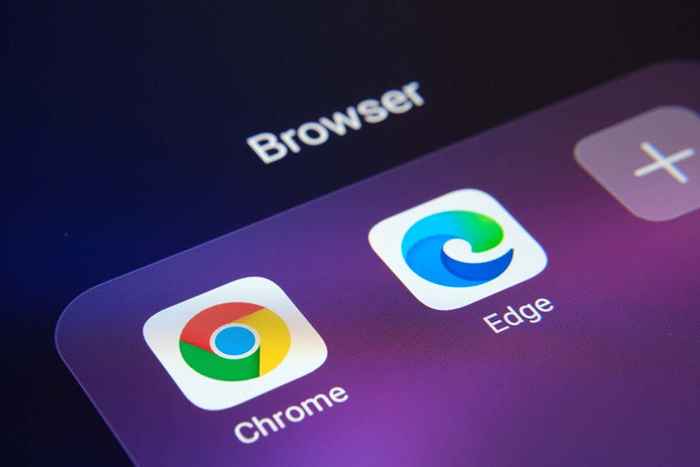
- 5035
- 174
- Dave Kreiger V
Ralat "Status_Breakpoint" Google Chrome dan Microsoft Edge menghalang anda daripada mengakses laman web kegemaran anda. Terdapat banyak sebab untuk kesilapan ini, dan tidak ada cara untuk memperbaikinya. Panduan ini akan menunjukkan pelbagai cara untuk menangani isu penyemak imbas ini.
Beberapa sebab umum kesilapan berlaku termasuk CPU yang terlindung, pengaktifan ciri eksperimen penyemak imbas, dan versi penyemak imbas yang sudah lapuk. Kami akan belajar menangani perkara ini dalam panduan ini.
Isi kandungan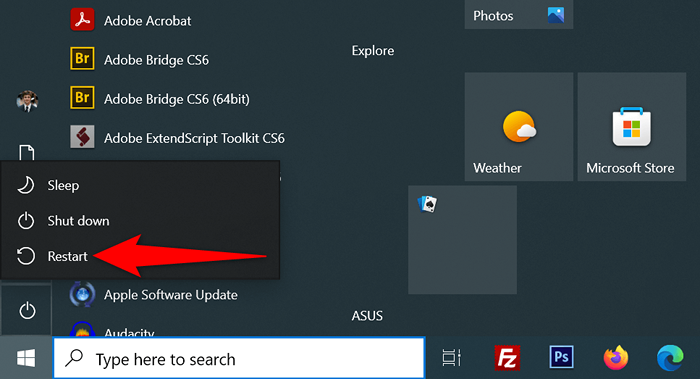
Mulakan semula Mac
- Pilih menu Apple di sudut kiri atas.
- Pilih Mulakan semula dalam menu.
- Pilih mulakan semula dengan arahan.
Selepas reboot, buka krom atau tepi dan lihat apakah ralat berlaku.
Lumpuhkan overclocking CPU untuk memperbaiki ralat status_breakpoint
Overclocking adalah proses menjadikan CPU komputer anda berjalan lebih cepat daripada kadar lalai. Keadaan ini tidak selalu berubah dengan baik, dan anda mungkin menghadapi masalah dalam pelbagai aplikasi anda.
Ralat penyemak imbas anda mungkin disebabkan oleh CPU overclocked. Dalam kes ini, gunakan alat yang anda gunakan untuk meningkatkan kelajuan CPU anda dan menurunkan kelajuan. Sebaik sahaja anda membawa CPU anda kembali ke kelajuan lalai, isu penyemak imbas anda harus diselesaikan.
Matikan pecutan perkakasan dalam krom dan kelebihan
Percepatan Perkakasan adalah ciri dalam Chrome dan Edge yang menggunakan GPU mesin anda untuk mengendalikan proses tertentu, mengakibatkan beban kurang pada CPU anda. Apabila anda menghadapi masalah dalam penyemak imbas anda, cuba bertukar -tukar ciri tersebut.
Anda boleh mengaktifkan semula ciri tersebut pada bila-bila masa yang anda mahukan.
Chrome
- Buka Chrome, pilih tiga titik di sudut kanan atas dan pilih Tetapan.
- Pilih sistem di bar sisi kiri.
- Matikan penggunaan pecutan perkakasan apabila tersedia di sebelah kanan.
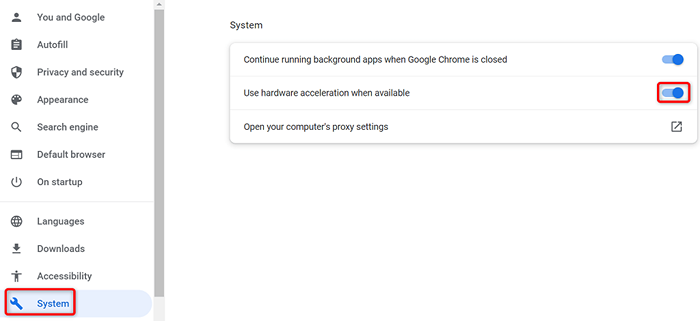
- Pilih peluncuran semula untuk berhenti dan membuka semula penyemak imbas anda.
Hujung
- Pelancaran Edge, pilih tiga titik di sudut kanan atas, dan pilih Tetapan.
- Pilih sistem dan prestasi di bar sisi kiri.
- Lumpuhkan Gunakan Percepatan Perkakasan Apabila tersedia di sebelah kanan.
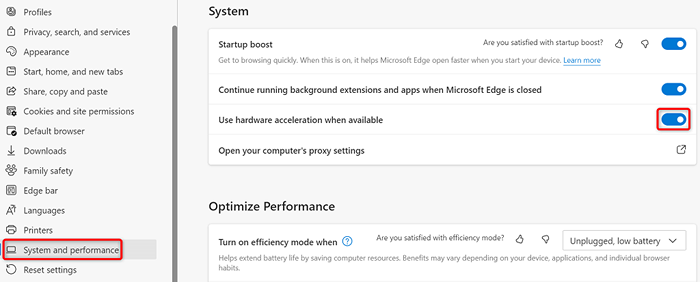
- Pilih mulakan semula untuk menutup dan membuka semula penyemak imbas.
Tetapkan semula semua bendera dalam krom dan kelebihan
Ciri -ciri eksperimen Chrome dan Edge dipanggil bendera. Bendera ini membolehkan anda mengaktifkan dan menggunakan ciri -ciri yang belum rasmi di penyemak imbas anda. Satu atau lebih ciri tidak rasmi ini mungkin menyebabkan ralat "status_breakpoint" dalam penyemak imbas anda.
Nasib baik, anda boleh menetapkan semula semua bendera anda dalam beberapa klik, menetapkan mesej ralat anda.
Chrome
- Buka Chrome, taipkan perkara berikut di bar alamat, dan tekan Enter:
Chrome: // Bendera - Pilih Tetapkan semula semua di bahagian atas halaman.
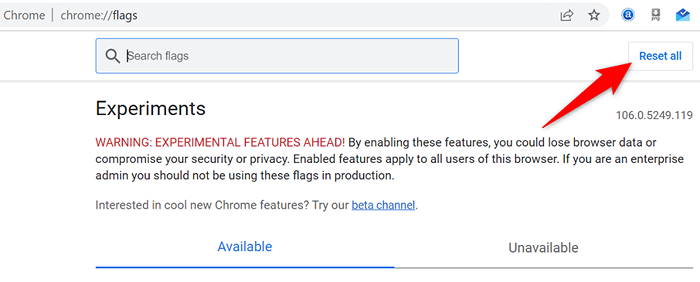
- Pilih peluncuran semula untuk memulakan semula penyemak imbas.
Hujung
- Pelancaran Edge, masukkan perkara berikut di bar alamat, dan tekan Enter:
tepi: // bendera - Pilih Tetapkan semula semua di bahagian atas.
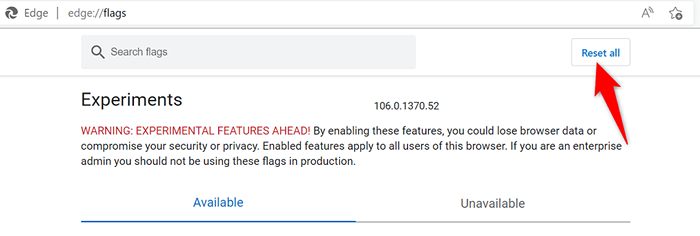
- Pilih mulakan semula di bahagian bawah untuk berhenti dan membuka semula kelebihan.
Lumpuhkan pelanjutan dalam krom dan kelebihan
Sambungan Tambahkan lebih banyak ciri kepada penyemak imbas anda, membiarkan anda mendapatkan lebih banyak daripada aplikasi pelayaran web kegemaran anda. Kadang-kadang, anda boleh memasang add-on yang rosak, yang menyebabkan pelbagai masalah.
Anda boleh mematikan semua sambungan yang dipasang dan melihat apakah itu membetulkan masalah. Kemudian, dapatkan semula sambungan penyemak imbas anda jika anda mahu.
Lumpuhkan sambungan Chrome
- Pilih tiga titik di sudut kanan atas Chrome dan pilih lebih banyak alat> Sambungan.
- Matikan togol untuk semua sambungan.
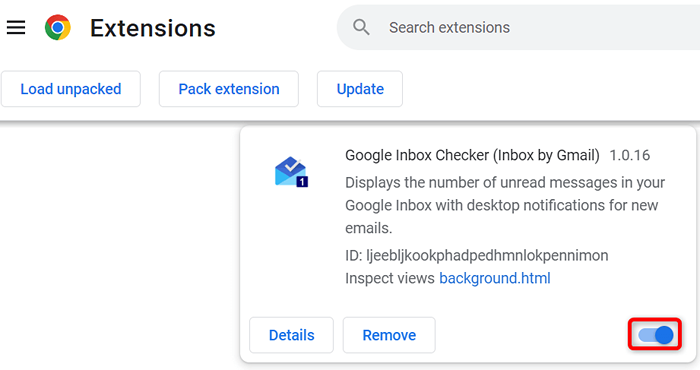
- Berhenti dan membuka semula krom.
Lumpuhkan sambungan kelebihan
- Pilih tiga titik di sudut kanan atas Edge dan pilih sambungan.
- Pilih Urus Sambungan di Menu.
- Lumpuhkan semua sambungan anda yang dipasang.
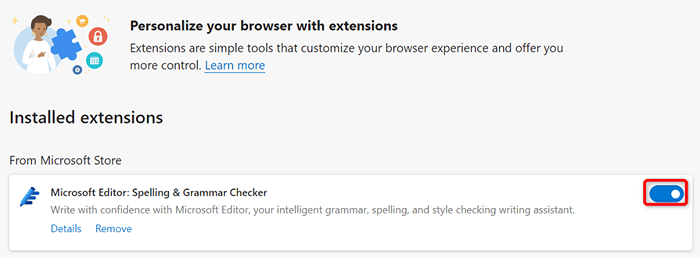
- Recraunch Edge.
Kemas kini penyemak imbas web Chrome dan Edge anda
Ralat "Status_BreakPoint" anda mungkin disebabkan oleh versi penyemak imbas web yang sudah lapuk. Versi penyemak imbas lama sering mempunyai banyak masalah, yang diperbaiki versi yang lebih baru. Juga, pastikan semua aplikasi anda yang dipasang dikemas kini, termasuk penyemak imbas web.
Anda boleh menyelesaikan ralat anda dengan mengemas kini penyemak imbas Chrome atau Edge anda ke versi terkini.
Kemas kini Google Chrome
- Pilih tiga titik di sudut kanan atas Chrome dan pilih Bantuan> Mengenai Google Chrome.
- Benarkan Chrome mencari dan memasang kemas kini terkini.
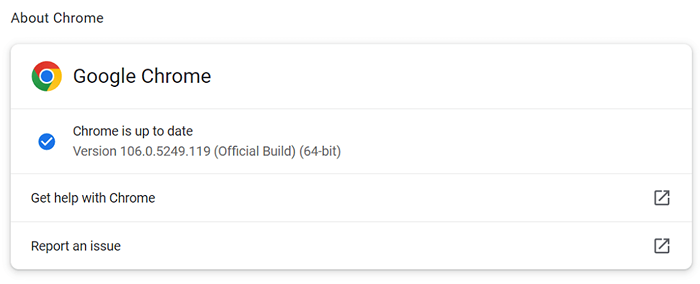
- Pilih semula untuk memulakan semula penyemak imbas anda.
Pelayar Google Chrome anda kini dikemas kini.
Kemas kini Microsoft Edge
- Pilih tiga titik di sudut kanan atas Edge dan pilih Bantuan dan Maklum Balas> Mengenai Microsoft Edge.
- Biarkan Edge Cari dan pasang kemas kini yang ada.
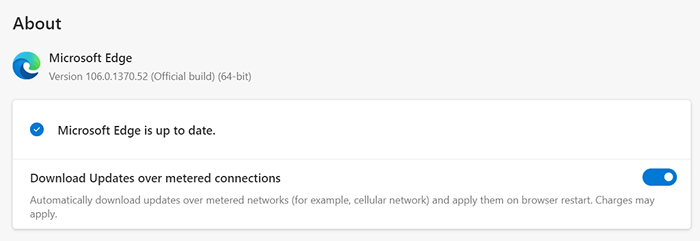
- Bawa kemas kini anda yang dipasang dengan melaksanakan semula.
Anda telah berjaya mengemas kini penyemak imbas Microsoft Edge anda.
Betulkan Ralat Breakpoint Status dengan mengemas kini sistem operasi anda
Seperti penyemak imbas web anda, anda harus memastikan sistem pengendalian mesin anda terkini, jadi anda mempunyai sedikit bug. Anda mungkin dapat menyelesaikan ralat penyemak imbas anda dengan mengemas kini sistem operasi Windows atau macOS anda ke versi terkini.
Anda hanya memerlukan sambungan internet aktif untuk mengemas kini OS anda.
Kemas kini PC Windows
- Pelancaran tetapan dengan menekan Windows + i.
- Pilih Kemas Kini & Keselamatan dalam Tetapan.
- Pilih kemas kini Windows di bar sisi kiri.
- Pilih semak kemas kini di sebelah kanan.
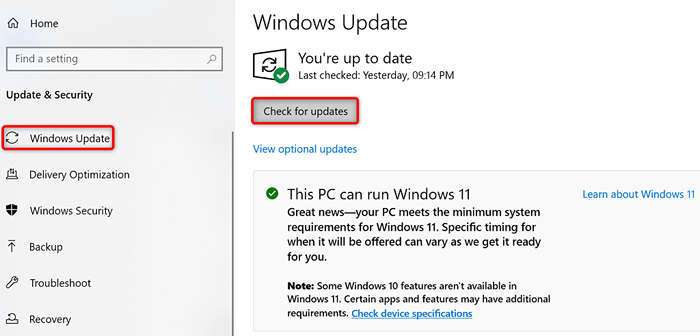
- Muat turun dan pasang kemas kini yang ada.
- Reboot PC anda.
Kemas kini Mac
- Pergi ke menu Apple> Keutamaan Sistem pada Mac anda.
- Pilih kemas kini perisian.
- Cari dan pasang kemas kini macOS yang ada.
Tetapkan semula tetapan krom dan tepi untuk menyelesaikan kod ralat: status_breakpoint
Sekiranya penyemak imbas web anda terus memaparkan ralat "status_breakpoint", tetapan penyemak imbas mungkin dikonfigurasikan dengan salah. Anda boleh membetulkannya dengan menetapkan semula tetapan anda ke lalai kilang.
Melakukannya memadamkan pilihan tetapan tersuai anda dan membawa nilai tetapan lalai penyemak imbas anda.
Chrome
- Buka tetapan Chrome dengan memilih tiga titik di sudut kanan atas dan memilih tetapan.
- Pilih Tetapkan semula dan bersihkan di bar sisi kiri.
- Pilih Pulihkan Tetapan ke Lalai Asal mereka di sebelah kanan.
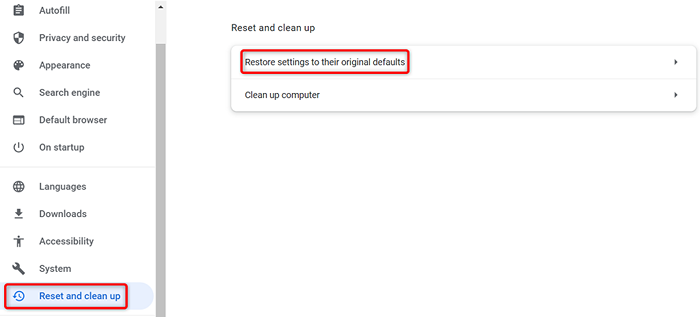
- Pilih butang Tetapkan Tetapan.
Hujung
- Tetapan Akses Edge dengan memilih tiga titik di sudut kanan atas pelayar dan memilih tetapan.
- Pilih tetapan tetapkan semula di bar sisi kiri.
- Pilih Pulihkan Tetapan ke nilai lalai mereka di sebelah kanan.
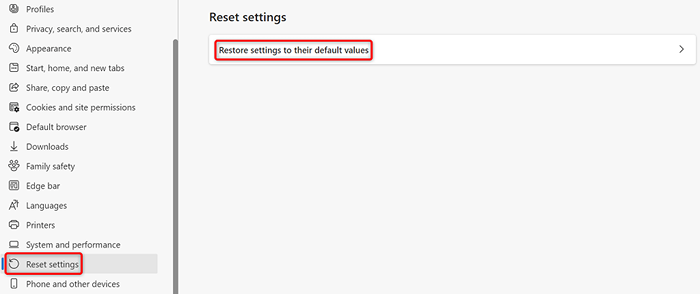
- Pilih Tetapkan semula dengan arahan.
Betulkan masalah penyemak imbas anda untuk melayari web tanpa gangguan
Menghadapi masalah penyemak imbas adalah mengecewakan kerana anda tidak dapat mengakses laman web kegemaran anda tidak kira apa yang anda lakukan. Nasib baik, masalah penyemak imbas yang paling mudah ditangani.
Sebaik sahaja anda mengikuti kaedah di atas, pelayar krom dan kelebihan anda berfungsi dengan normal, membolehkan anda meneruskan sesi melayari web anda.

